Se non è disponibile una lista di distribuzione come origine per nomi e indirizzi in una stampa unione, è possibile crearne una in Word.
Creare un nuovo elenco di stampa unione
-
Nella scheda File selezionare Nuovo e scegliere Documento vuoto.
-
Nella scheda Lettere scegliere Seleziona destinatari e selezionare Digita un nuovo elenco.
-
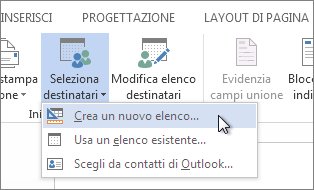
-
Nella finestra di dialogo Nuovo elenco indirizzi digitare le informazioni sui destinatari in ogni colonna nel modo appropriato. Per altre informazioni sull'uso della finestra di dialogo, vedere Modifica origine dati.
-
Per ogni nuovo record, selezionare Aggiungi nuovo.
-
Se servono più colonne, ad esempio per un numero d'ordine, seguire questa procedura:
-
Nella finestra di dialogo Nuovo elenco indirizzi scegliere Personalizza colonne.
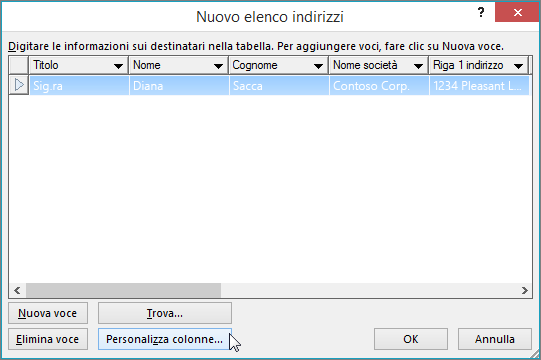
-
Scegliere Aggiungi.
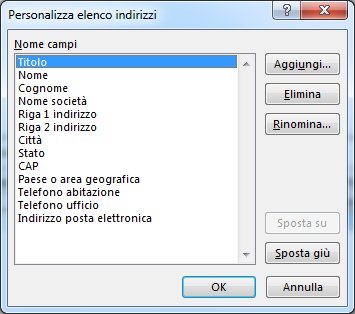
-
Digitare un nome campo e scegliere OK.
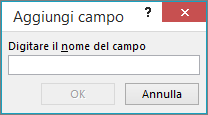
-
Ripetere i passaggi b e c per ogni colonna o campo da aggiungere.
-
-
Dopo aver aggiunto tutte le persone all'elenco, scegliere OK.
-
Nella finestra di dialogo Salva elenco indirizzi assegnare un nome al nuovo file e quindi scegliere Salva.
Ora è possibile inserire campi di stampa unione nel documento. Per altre informazioni, vedere Inserimento di campi di stampa unione.
Creazione di una lista di distribuzione in Word
È possibile creare una lista di distribuzione in Word per inviare posta in massa durante il processo di stampa unione.
-
Nella scheda File selezionare Nuovo e scegliere Nuovo documento.
-
Nella scheda Lettere scegliere Seleziona destinatari e selezionare Crea un nuovo elenco.
-
In Modifica campi elenco viene visualizzato un set di campi automatici riprodotti da Word. Se si vuole un nuovo campo, digitare un nome in Nuovo nome campo</c0> per aggiungerlo all'elenco.
-
Usare i pulsanti Su e Giù

-
Selezionare Crea.
-
Nella finestra di dialogo Salva assegnare un nome all'elenco e salvarlo.
-
In Modifica voci di elenco digitare i dati in ogni colonna per la lista di distribuzione.
-
Per ogni nuovo record, selezionare il pulsante +. Per rimuovere un record, passare al record e premere il pulsante -
-
Dopo aver aggiunto tutte le persone all'elenco, scegliere OK.
Per modificare l'elenco in un secondo momento, eseguire questa procedura:
-
Passare a Lettere > Selezione destinatari.
-
Selezionare Usa un elenco esistente, scegliere l'elenco creato in precedenza e selezionare Apri.
-
Aggiungere o modificare record nella finestra di dialogo Modifica voci di elenco.










